Door foto’s te verwijderen uit WhatsApp kun je opslagruimte vrijmaken. Handig als je telefoon vol begint te raken. Ik leg je in dit blog uit hoe je dat doet.
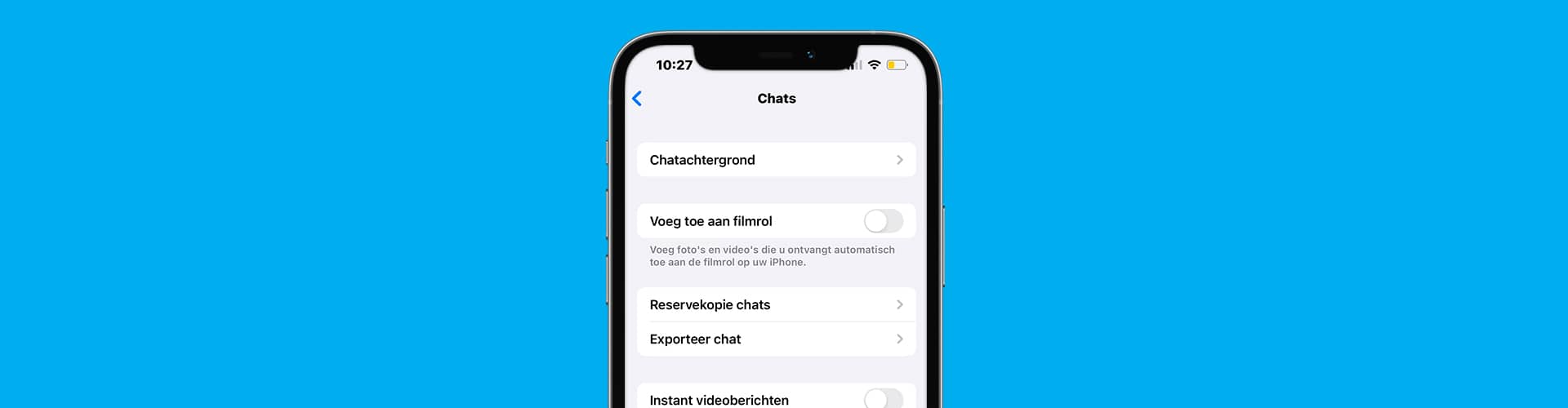
WhatsApp foto’s verwijderen op iPhone en Samsung
Er zijn twee manieren waarop je opslagruimte vrij kan maken door WhatsApp foto’s te verwijderen. Dit zijn ze.
Dubbele WhatsApp foto’s verwijderen
De foto’s die je ontvangt in WhatsApp worden in WhatsApp opgeslagen. Maar, als je de functie aan hebt staan, ook in de foto app van je telefoon. Dat is niet altijd nodig. Op deze manier kost het dubbel zoveel opslagruimte. Wil je foto’s verwijderen nadat je ze hebt bekeken? Zo doe je dat::
- Open de Foto’s-app op je iPhone of Galerij op je Android telefoon, zoals Samsung.
- Ga naar het WhatsApp album.
- Kies welke foto’s en video’s je wil verwijderen. Of selecteer ze allemaal.
- Tik op het prullenbak-icoon en de bestanden worden verwijderd.
Goed om te weten: wil je niet meer dat je foto’s dubbel worden opgeslagen? Dat doe je zo:
- Open WhatsApp.
- Tik op ‘Instellingen’.
- Tik op ‘Chats’.
- Zet de schakelaar bij ‘Voeg toe aan filmrol’ uit.
WhatsApp opschonen
Het is ook handig om media in WhatsApp zelf te verwijderen. Zo kun je WhatsApp opschonen:
- Open WhatsApp.
- Tik op ‘Instellingen’.
- Tik op ‘Opslag en data’.
- Tik op ‘Beheer opslag’ of ‘Opslag beheren’.
- Je kunt nu zien welke chats de meeste foto’s en video’s bevatten.
- Selecteer een chat en kies welke media je wil verwijderen.
- Of tik op ‘Groter dan 5 MB’ en verwijder hier de grootste bestanden.
Andere handige WhatsApp tips
Foto’s verwijderen uit WhatsApp gelukt? Ik heb nog meer handige WhatsApp tips voor je. Zoals hoe je WhatsApp contacten herstellen werkt. En hoe je je WhatsApp chats kunt archiveren. Zo ziet je gesprekkenlijst er een stuk netter uit.








